快速入门
更新时间:2024-05-22
1. 产品简介
产品名称:度目AI相机
以下外观仅供参考,以具体产品型号实物为准。

2. 初始配置
度目AI相机出厂默认使用WAN接口作为管理口。出厂默认配置如下:
| 参数名称 | 参数值 |
|---|---|
| IP 地址 | WAN:192.168.1.188 |
| 子网掩码 | 255.255.255.0 |
| 用户名 | admin |
| 密码 | admin |
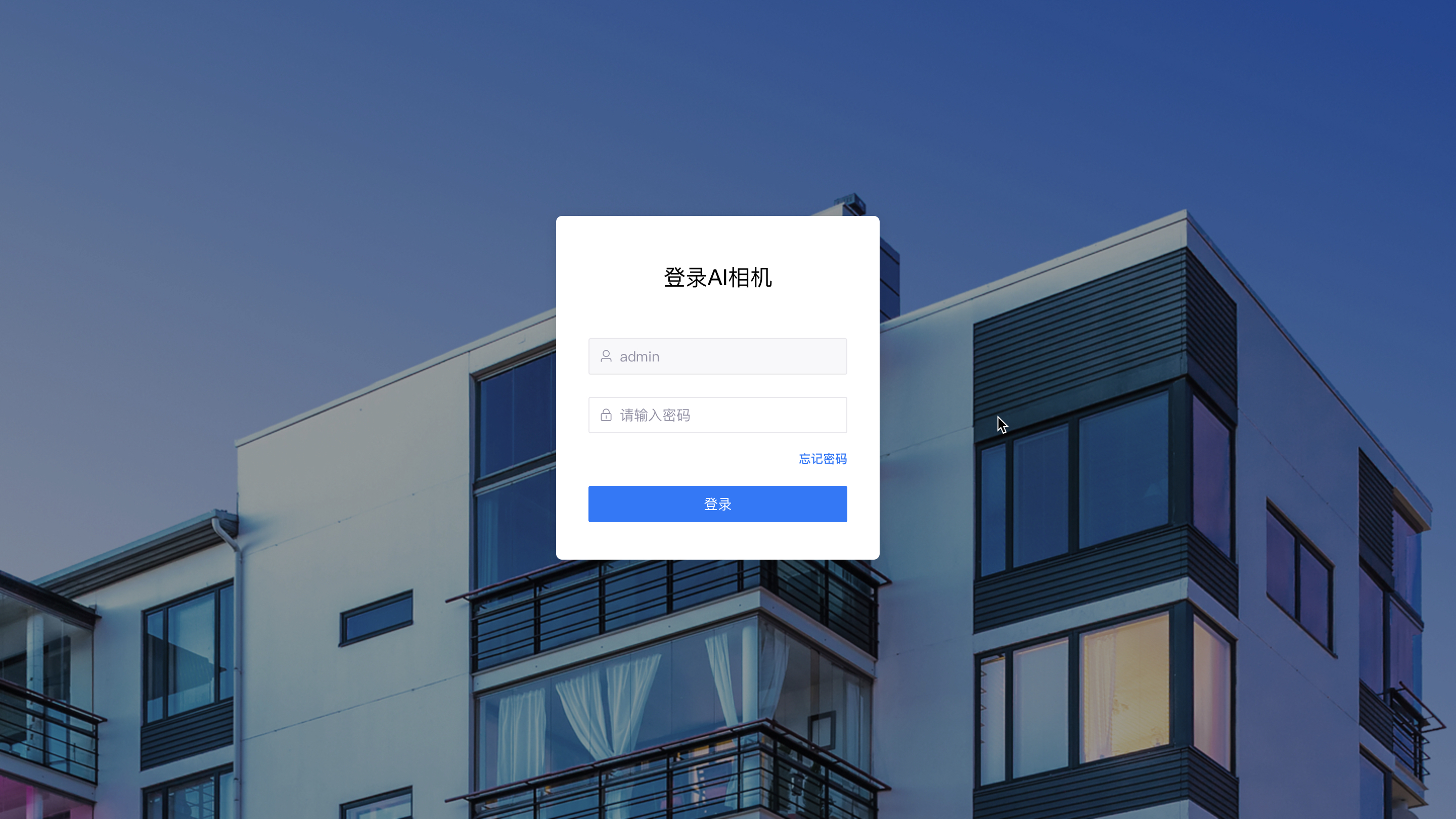
2.1 设备安装
设备标配DC12V IN电源接口及RJ45网络接口,可进行供电及供网,可选配支架进行安装。
安装要求如下:
| 类别 | 项目 | 说明 |
|---|---|---|
| 环境要求 | 通风要求 | 保证安装环境的空气流通,设备外围留出适当散热空间。严禁将设备置于热源(如电暖气、发热体等)附近。 |
| 环境要求 | 防尘要求 | 室外安装环境(如监控设备箱、灯杆箱体等)须达到 IP55 防护等级。 |
| 环境要求 | 防潮要求 | 严禁将设备置于水源(如水房等)附近。严禁设备在结露、渗水等环境下运行。 |
| 环境要求 | 电磁要求 | 远离电力系统接地装置,接地不要与其复用。远离高功率无线电台、雷达等高频大电流设备。强电磁环境建议采用电磁屏蔽对设备进行保护。 |
| 场所要求 | 符合要求场景 | 机房、密闭空调房、空调机柜。楼道、地下车库、场馆、非露天站台等。 |
| 场所要求 | 不符合要求场景 | 室外海洋周边环境(如近海、远海、水下等)。 |
| 安全要求 | 防静电要求 | 确保设备接地良好。设备安装操作需身穿防静电服,佩戴防静电手套或手环。 |
硬件连接图例如下:
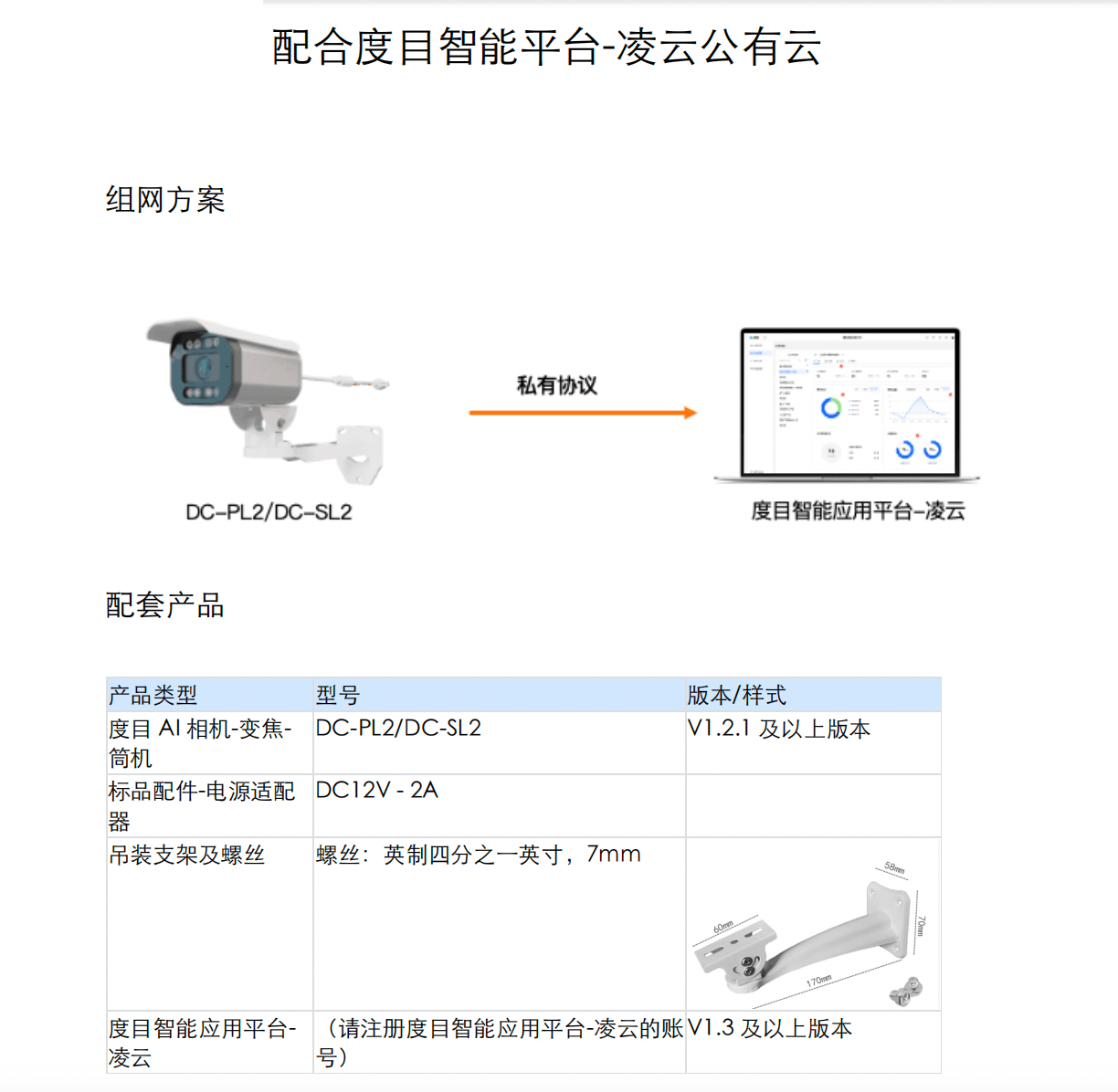
2.2 准备管理计算机
为了可以连接度目AI相机,并对其进行配置和管理,您需要有一台管理计算机,该计算机需要满足下列要求:
- Windows/macOS;
- 具有以太网卡。
您的管理计算机与度目AI相机需要处于同一网段(即192.168.1.X)。为了达到这一要求,请按如下的描述配置您的计算机。
2.2.1 Windows系统
操作步骤:
- 点击「开始」-「控制面板」-「网络和 Internet」-「网络和共享中心」-「更改适配器设置」-「网络连接」-「以太网」,鼠标右键「以太网」;
- 鼠标左键点击「属性」,打开【以太网属性】对话框;

- 选择「Internet协议版本4(TCP/IPv4)」,点击「属性」,打开【Internet协议版本4(TCP/IPv4)属性】对话框;
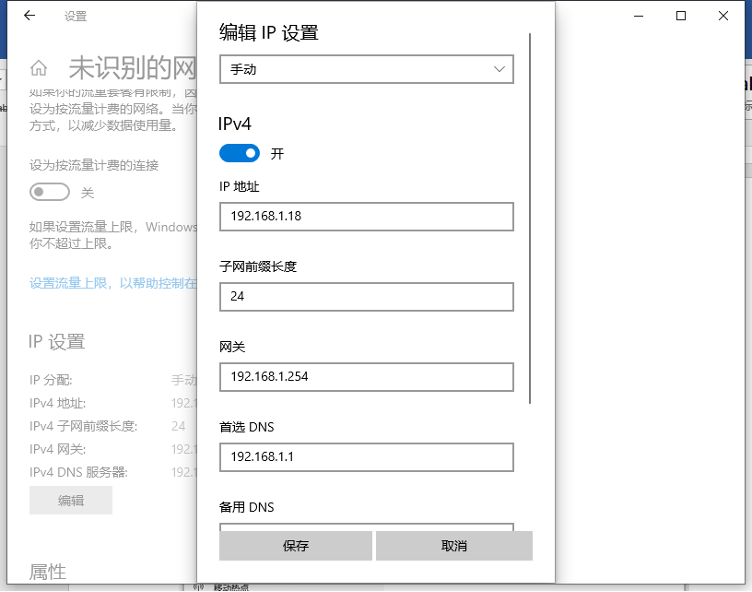
- 将IP地址和子网掩码修改成与度目AI相机同网段的IP地址,点击「确定」,保存配置。
2.2.2 macOS系统
操作步骤:
- 点击左上角苹果图标,「系统设置」-「网络」,打开usb连接进行手动配置;

- 在IP地址输入 192.168.1.18 (同一网段内),在子网掩码输入 255.255.255.0 (以设备子网掩码为准),配置完成后的页面如下图;
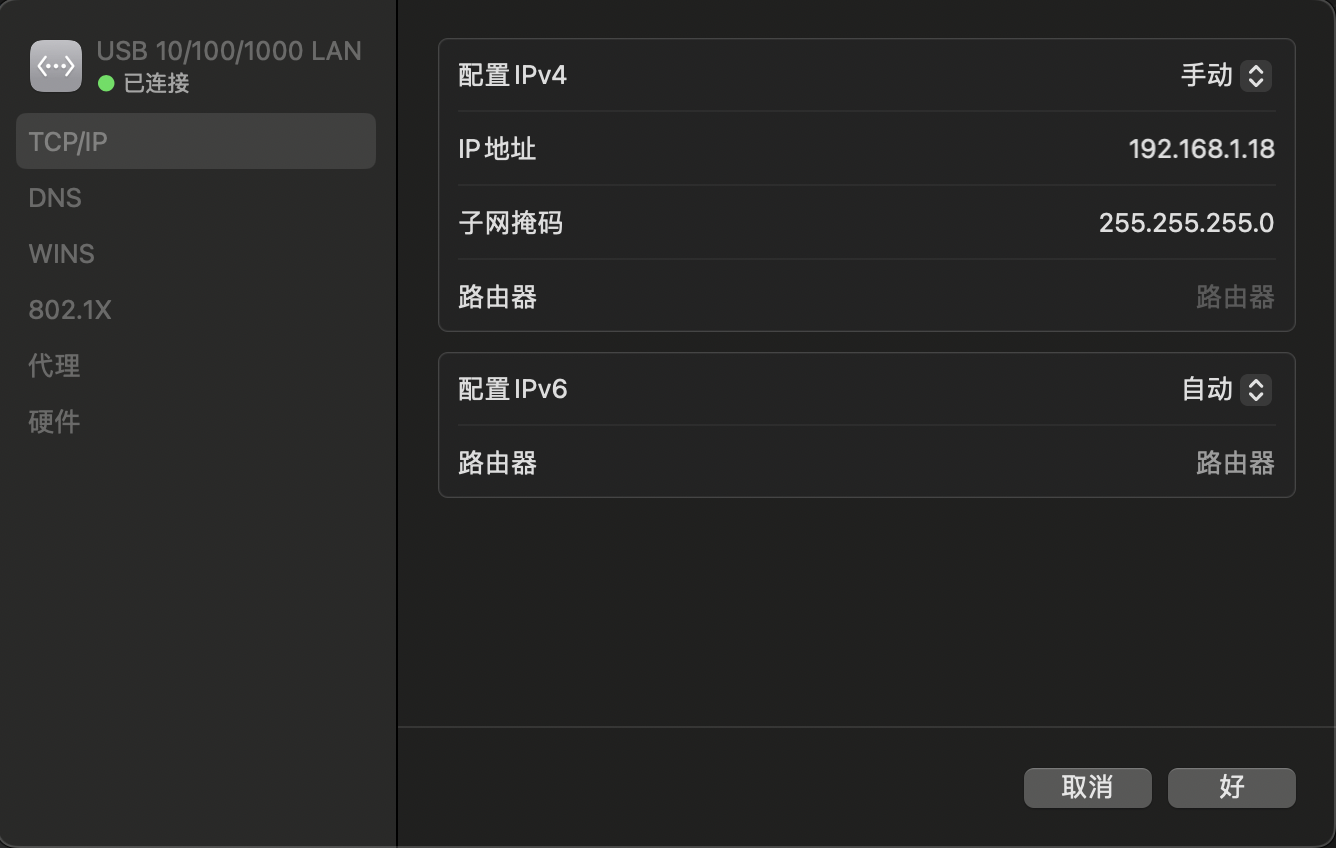
- 在任意浏览器中输入192.168.1.188 (设备默认IP地址为192.168.1.188,具体情况以设备IP地址为准),即可访问web端。默认用户名:admin,默认密码admin(以设备密码为准)。
2.3 登录配置
初次登陆需要输入密码,设备的默认密码为admin,校验通过页面跳转到初始配置,进行密码及提示问题设置。
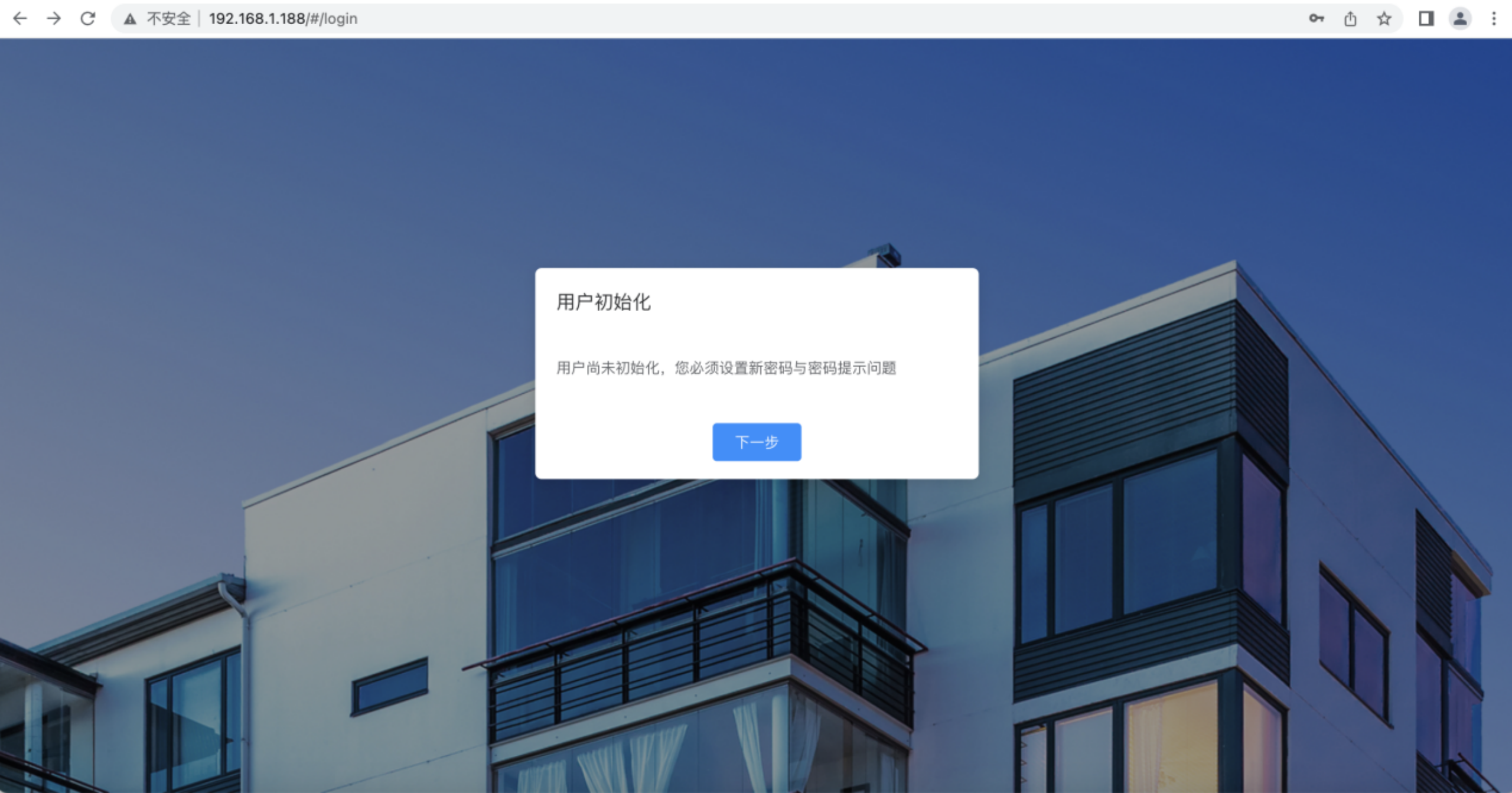
2.4 软件版本升级操作方法
在使用AI相机的过程中,可能需要软件版本的更新升级,以获取版本更新后的BUG修复以及新功能,以下为升级步骤:
- 在升级前,请联系百度技术支持人员确认AI相机当前版本,如可直接进行升级,技术支持人员会发送最新版本的升级文件(软件包后缀为.swu),请下载到本地;
- 进入后台管理界面,依次进入左侧侧边栏【系统设置】-【运维系统】,点击「软件升级」,上传软件包进行升级(预计时间为2min左右),完毕后AI相机会自动重新启动,进入后台登陆界面后,软件版本升级成功。
